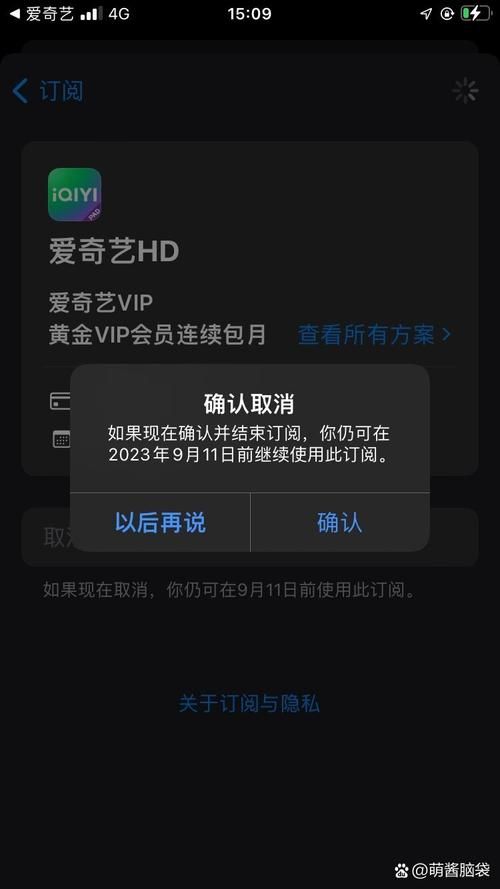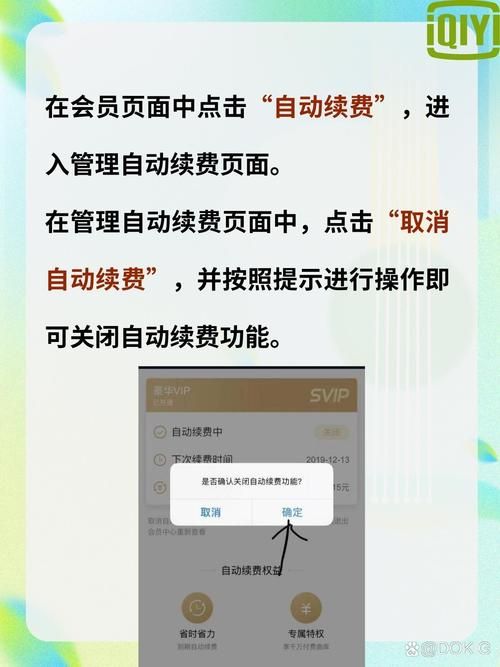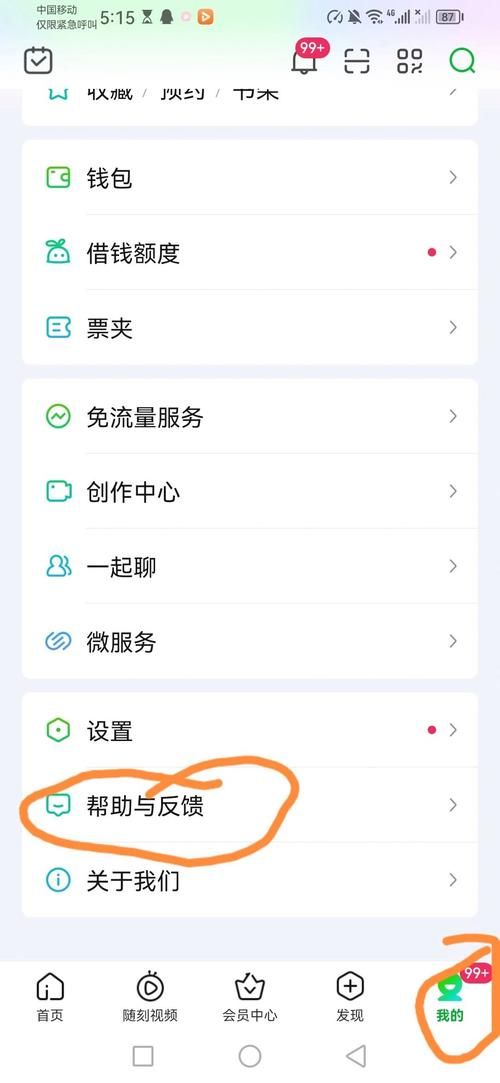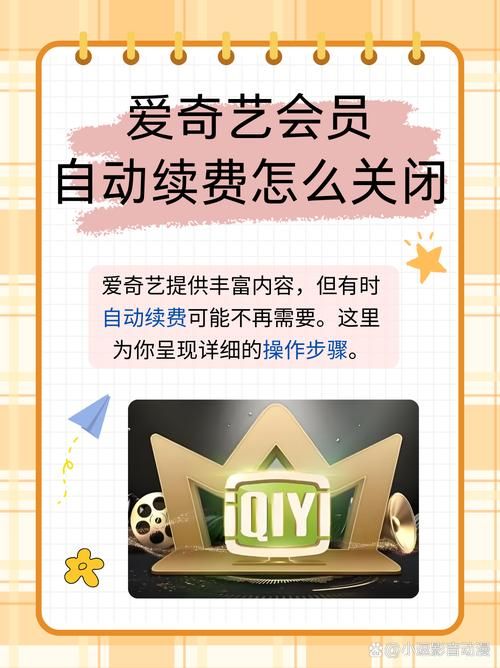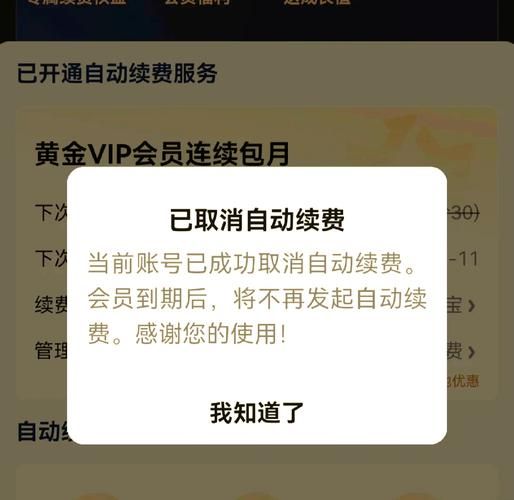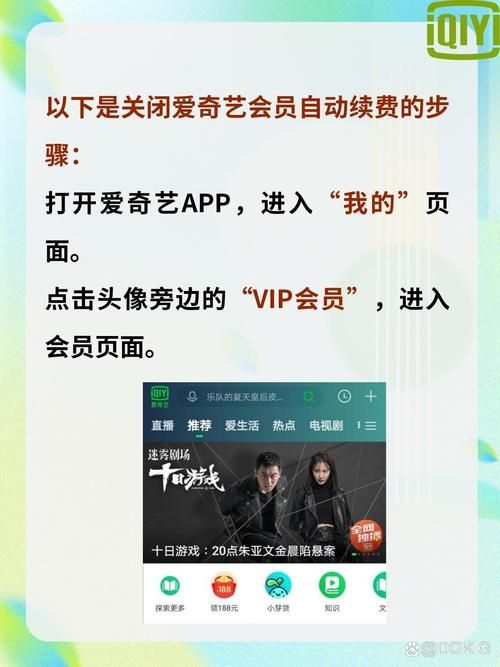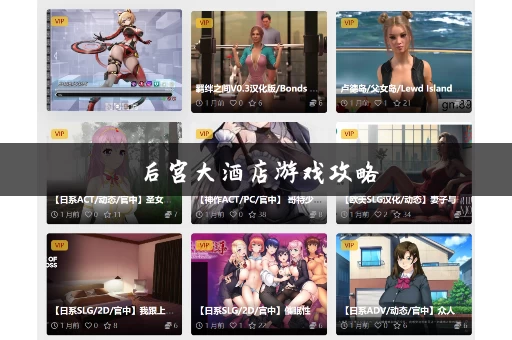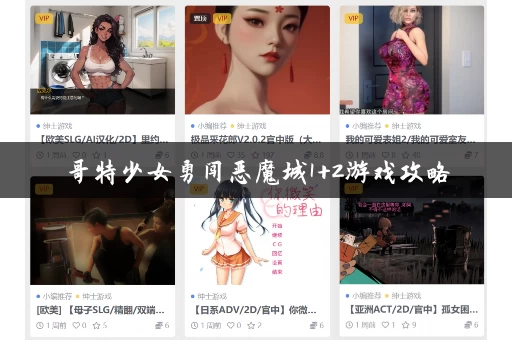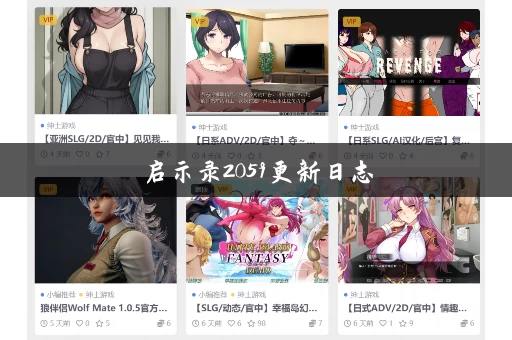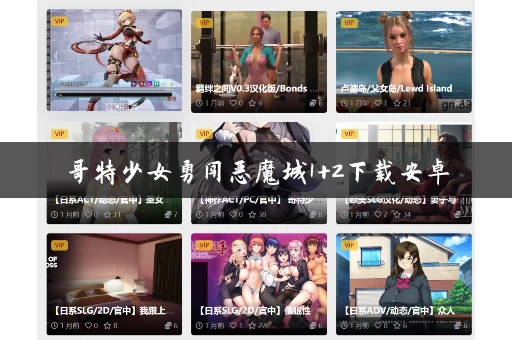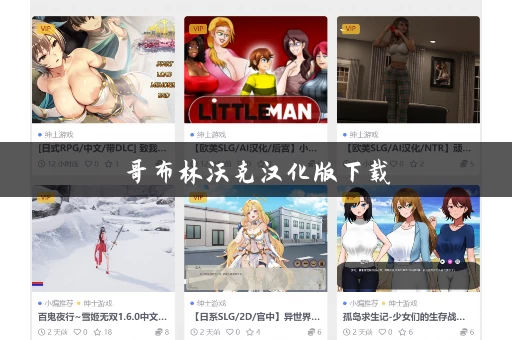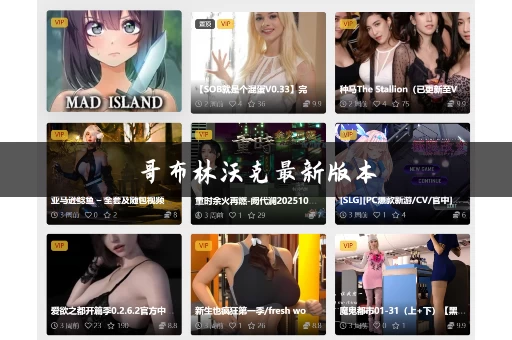哎,近钱包有点紧,仔细一查,发现爱奇艺会员不知不觉又自动续费了!这年头,会员费也是一笔不小的开支啊。还好,我这人虽然游戏玩得菜,但生活技能点还算够用,琢磨着怎么取消这自动续费,省点小钱花。毕竟,游戏里氪金都够呛了,现实生活里可不能再“被氪金”了。
咱们得明确一点,爱奇艺的自动续费,是通过苹果的账户进行管理的,所以取消续费,得在苹果的设置里操作,而不是在爱奇艺App里面瞎捣鼓。这点很重要!好多小伙伴一开始都在爱奇艺App里找半天,结果啥也没找到,白费力气。
好啦,下面就进入我的“取消自动续费”教学环节,我用的是iPhone 13,系统版本是iOS 16,其他版本的iOS系统,步骤大体上也差不多,不用担心。
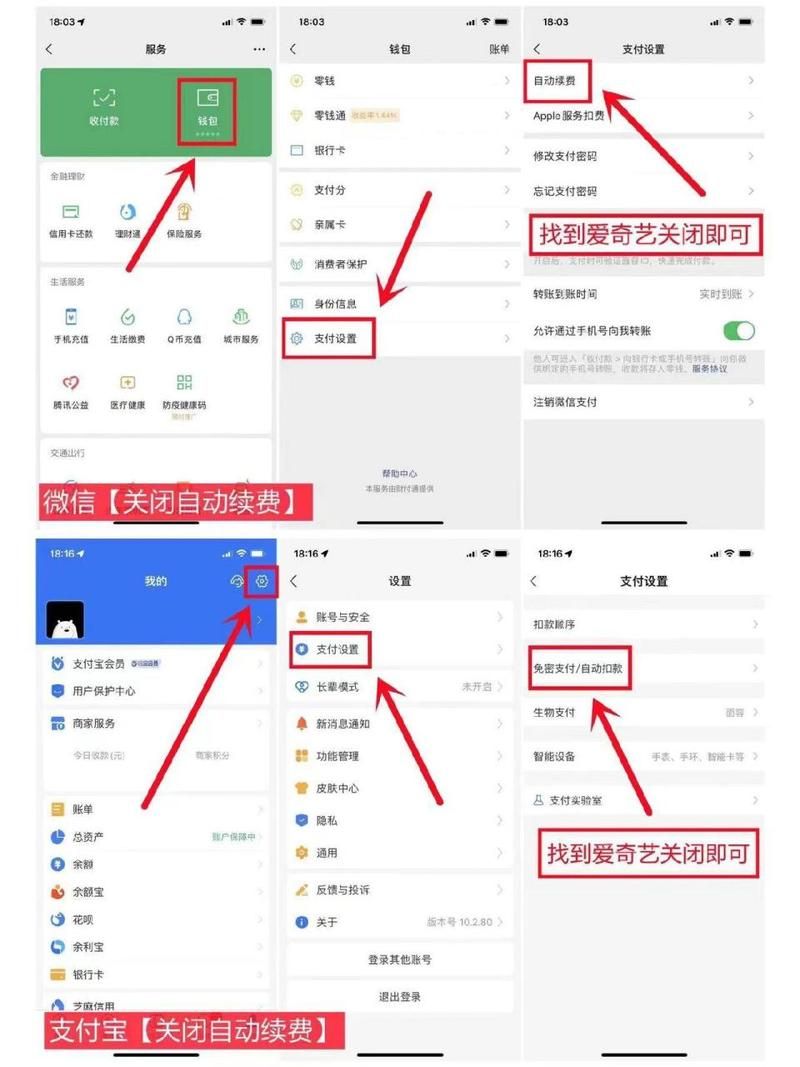
步:找到“设置”
这步,相信大家闭着眼睛都能完成,毕竟“设置”这个应用,就在手机桌面上,图标是一个灰色的齿轮,一眼就能看到。实在找不到的话,可以在手机屏幕上往下滑,然后用搜索功能输入“设置”就行,so easy!
第二步:进入Apple ID
小编温馨提醒:本站只提供游戏介绍,下载游戏推荐89游戏,89游戏提供真人恋爱/绅士游戏/3A单机游戏大全,点我立即前往》》》绅士游戏下载专区
打开“设置”后,你会看到你的头像(或者是一个默认的图标),这就是你的Apple ID。点击它,进入到Apple ID的设置界面。这个界面会显示你的姓名、Apple ID邮箱地址,以及一些其他的信息,例如iCloud存储空间等等。
第三步:找到“订阅”
在Apple ID设置界面,往下翻,你会看到一个选项叫“订阅”,或者“Subscriptions”,英文的也一样好找。点它!

第四步:找到爱奇艺VIP
进入“订阅”页面后,你就会看到你开启了自动续费的应用或服务的列表了,包括但不限于各种会员、云盘、软件等等。找到“爱奇艺VIP”或者类似的选项,可能名字略有不同,但一看就知道是爱奇艺的会员。
第五步:取消自动续费
点进爱奇艺VIP的项目,你会看到关于这个订阅的详细信息,包括续费日期、价格等等。在页面底部,你会看到一个按钮,通常是“取消订阅”或者“Cancel Subscription”。点它!
第六步:确认取消
苹果系统会再给你一次确认的机会,防止误操作。它会再次提示你是否确认取消自动续费,这时候再点击确认按钮,大功告成!

为了让大家看得更清楚,我做了个总结一下整个流程:
| 步骤 | 操作 |
|---|---|
| 打开“设置”应用 | |
| 点击你的Apple ID | |
| 选择“订阅” | |
| 找到“爱奇艺VIP”(或类似选项) | |
| 点击“取消订阅” | |
| 确认取消 |
是不是很简单?整个过程就像玩游戏一样,一步一步按照提示来就行,一点都不难。说实话,比我在游戏里打副本还轻松!
有些小伙伴可能会担心取消自动续费后,现有的会员服务会立刻失效。不用担心,通常情况下,你的会员服务会持续到你当前付费周期结束。也就是说,你之前已经付费的会员时间,还是可以正常使用的。
当然,如果你想继续享受爱奇艺VIP服务,也可以在取消自动续费后,再重新订阅。只不过,下次续费的时候,记得提醒自己,别再忘记取消自动续费了!不然,钱包又要哭泣了。
说句题外话,我取消自动续费后,省下来的钱,打算去买游戏点卡!哈哈,虽然游戏技术不行,但游戏热情还是杠杠的!
那么,各位小伙伴,你们在取消各种自动续费时,有没有遇到什么奇葩的事情呢?或者有什么其他省钱妙招?欢迎分享!